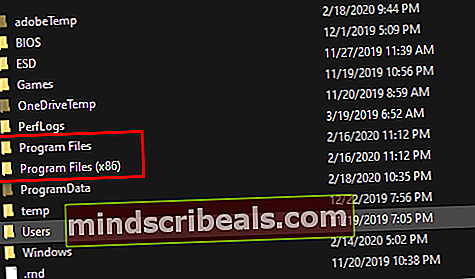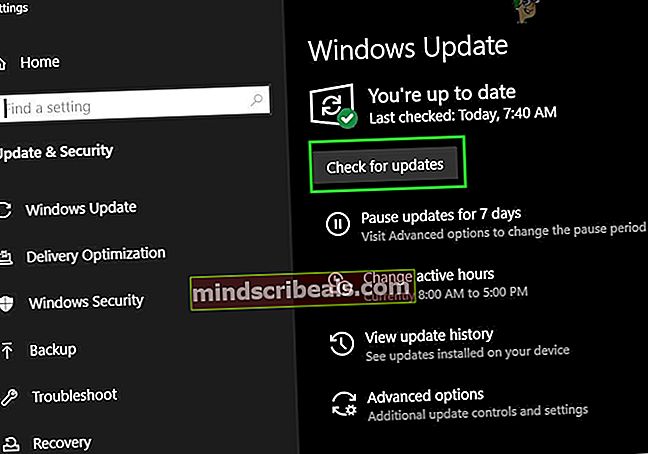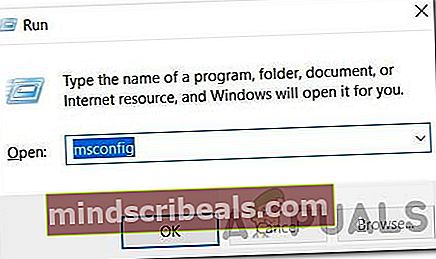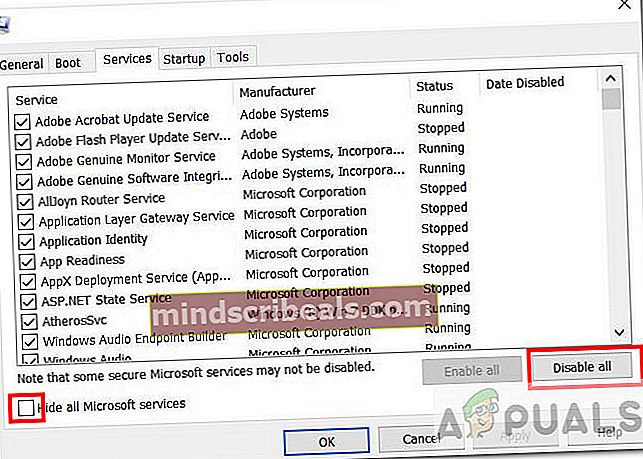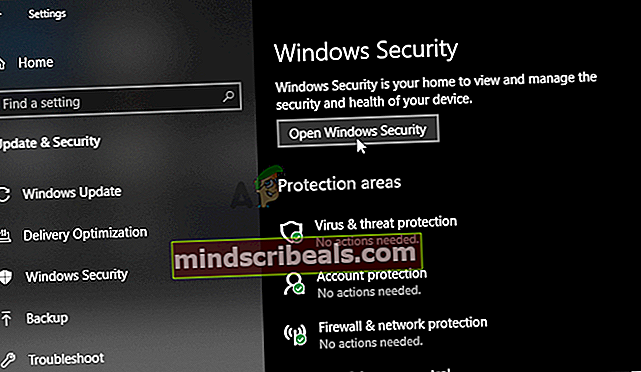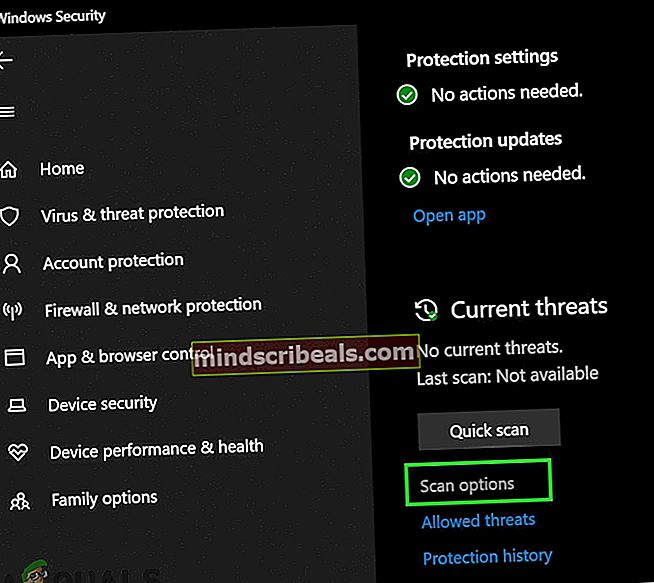Kaip pataisyti „Dell“ palaikymo centrą nustojo veikti
Jei naudojate „Dell“ įrenginius, įskaitant kompiuterius ir nešiojamąjį kompiuterį, galite atsisiųsti ir įdiegti „Dell“ programas, skirtas optimizuoti „Windows“ įrenginį. Vienas iš jų yra „Dell“ palaikymo centras arba „Dell SupportAssist“. Taigi, koks yra šios programinės įrangos tikslas? „Dell“ palaikymo centras arba „Dell SupportAssist“ tikrina jūsų sistemos aparatinės ir programinės įrangos būklę. Aptikus problemą, reikiama sistemos būsenos informacija siunčiama „Dell“, kad būtų galima pradėti trikčių diagnostiką. „Dell“ susisieks su jumis ir pradės pokalbį dėl sprendimo, kad problemos netaptų brangios. Jei esate vienas iš patyrusių vartotojų, šios programinės įrangos jums nereikia.
Nedaugelis vartotojų skatino „Dell“ palaikymo centro problemas ir vienas iš simptomų yra iššokantis langas, rodomas kas 5, 10, 15 ar daugiau minučių. Šiame straipsnyje mes jums paaiškinsime, kaip pašalinti šią programinę įrangą ir nuobodų iššokantįjį langą.

Jei norite naudoti šią programinę įrangą, turėsite laikytis šių iššokančiųjų langų pašalinimo būdų ir po to atsisiųsti ir įdiegti naujausią „Dell“ palaikymo centro versiją iš „Dell“ svetainės.
1 metodas: pašalinkite „Dell“ palaikymo centre ir ištrinkite failus
Taikydami šį metodą turėsite pašalinti „Dell“ palaikymo centrą naudodami programas ir funkcijas. Baigę pašalinimo procedūrą turėsite ištrinti failus ir aplankus, susijusius su „Dell“ palaikymo centru arba „Dell SupportAssist“. Mes parodysime, kaip tai padaryti naudojant „Windows 10“. Ta pati procedūra yra suderinama su ankstesnėmis operacinėmis sistemomis.
- Laikykis „Windows“ logotipas ir paspauskite R
- Tipas appwiz.cpl ir paspauskite Įveskite atidaryti Programos ir funkcijos

- Eikite į „Dell“ palaikymo centras arba „Dell SupportAssist“
- Dešiniuoju pelės mygtuku spustelėkite ant „Dell“Pagalbos centras arba „Dell SupportAssist“ ir pasirinkti Pašalinti

- Laukti kol „Windows“ baigs pašalinti „Dell“ palaikymo centrą arba „Dell SupportAssist“
- Laikykis „Windows“ logotipas ir paspauskite E atidaryti „File Explorer“ arba „Windows Explorer“
- Dešinėje pusėje lango paspaudimas Šis kompiuteris arba Mano kompiuteris
- Naršykite toliau sekanti vieta C: \ Program Files ir ištrinti aplanką „Dell“ palaikymo centras arba „Dell SupportAssist“
- Rodyti kelią į šią vietą
C: \ Users \ * JŪSŲ VARTOTOJO VARDAS * \ AppData \ Local \ Temp
Dabar ištrinkite viską aplanke „Temp“
- Rodyti kelią į šią vietą
C: \ Vartotojai \ * JŪSŲ VARTOTOJO VARDAS * \ AppData \ Tarptinklinis ryšys
Dabar ištrinkite PCDR aplanką
- Perkrauti jūsų „Windows“ mašina
- Mėgautis dirbti su „Windows“ mašina be nuobodaus „Dell“ iššokančiojo lango
2 metodas: atlikite sistemos atkūrimą
Tiek daug kartų apie sistemos atkūrimą kalbėjome ankstesniuose straipsniuose. Sistemos atkūrimas gali padėti išspręsti problemą grąžinant ankstesnę būseną, kai viskas veikė tinkamai. Atminkite, kad negalėsite atkurti „Windows“ kompiuterio ankstesnės būsenos, jei sistemos atkūrimas yra išjungtas.
3 metodas: iš naujo įdiekite „Windows“
Nedaug vartotojų išsprendė problemą iš naujo įdiegę „Windows“ ir „Dell“ palaikymo centrą arba „Dell SupportAssist“. Iš pradžių turėsite padaryti atsarginę duomenų kopiją išoriniame standžiajame diske, bendroje saugykloje ar debesies saugykloje, o po to iš naujo įdiegti operacinę sistemą, įdiegti tvarkykles ir programas.
4 metodas: atnaujinkite „Dell“ palaikymo pagalbą
„Dell Support Assist“ yra išmani technologija, padedanti jūsų kompiuteriui veikti optimaliomis sąlygomis. Galite pabandyti atnaujinti „Dell Support Assist“ į naujausią versiją, kad išspręstumėte klaidą „„ Dell “palaikymo centras nustojo veikti“. Už tai:
- Paleiskite naršyklę ir eikite į šią svetainę.
- Spustelėkite „Atsisiųskite „Support Assist“Mygtuką, kad perjungtumėte programos atsisiuntimą.

- Atsisiuntę paleiskite vykdomąjį failą ir vykdykite ekrane pateikiamas instrukcijas, kad įdiegtumėte naujausią „Dell Support Assist“ versiją savo kompiuteryje.
- Patikrinkite, ar tai išsprendžia problemą.
5 metodas: Pervardykite failą
Kartais vartotojui gali kilti ši problema, nes tam tikras failas, esantis pagrindiniame „Dell“ failų aplanke, pavadintas neteisingai. Todėl šiame žingsnyje mes eisime į šio failo vietą ir pervadinsime jį iš jo pavadinimo pašalindami „mažą“. Už tai:
- Eikite į šakninį skaidinį savo kompiuteryje ir atidarykite "Programa Bylos “ aplanką.
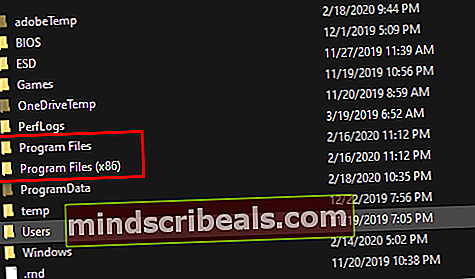
- Tada pasirinkite aplanką dell ir atidarykite „SupportAssistAgent“ piktogramą iš jos.
- Čia suraskite šiukšliadėžės aplanką ir dukart spustelėkite jį, kad atidarytumėte Ištekliai aplanką.
- Atidarykite aplanką Ištekliai ir raskite pavadintą failą Naujas „Dell“ logotipas - baltas - mažas.
- Dabar dešiniuoju pelės mygtuku spustelėkite šį failą, kad jį pervardytumėte. Tiesiog pašalinkite žodį „Mažas“ iš šio aplanko pavadinimo, kad dabar naujas vardas taptų „New-Dell-Logo-White“.
- Išeiti iš išteklių lango.
- Dabar paleiskite „Dell Support Assist“ ir patikrinkite, ar problema buvo išspręsta.
6 metodas: „Windows“ atnaujinimas
Pasenusi ar pasenusi „Windows 10“ versija taip pat gali būti šios klaidos priežastis, todėl pabandykite atnaujinti „Windows 10“, kad jūsų kompiuteris veiktų sklandžiai ir optimaliomis sąlygomis. Prieš tikrindami „Windows“ atnaujinimą, būtinai prijunkite „Dell“ kompiuterį prie stabilaus interneto ryšio. Norėdami tęsti šį sprendimą, atlikite šiuos veiksmus:
- Spustelėkite meniu Pradėti ir įveskite Windows "naujinimo paieškos juostoje.
- Tada ieškokite parinkties „Tikrinti, ar yra atnaujinimų“Išplėstiniuose nustatymuose.
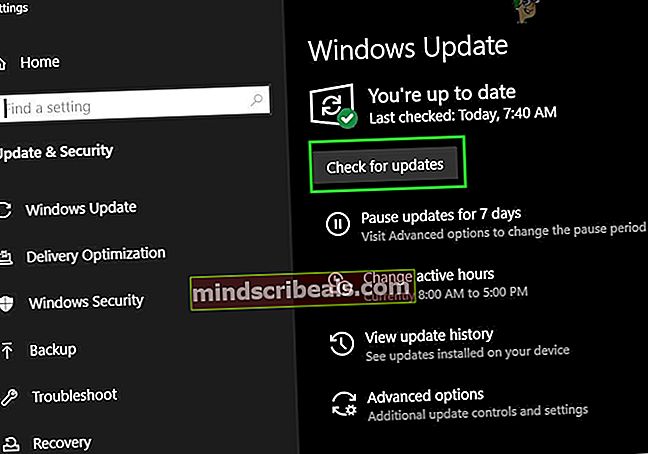
- Baigus šį „Windows 10“ naujinimo procesą, jūsų operacinė sistema bus atnaujinta į naujausią versiją, o problema taip pat bus išspręsta. „Dell Support Assist“ dabar turėtų veikti puikiai.
- Jei atnaujindami „Dell“ įrenginį susiduriate su bėdomis, pabandykite naudoti „Update Assistant“ arba, jei kiltų daugiau problemų, galite kreiptis į bet kurį techniką.
7 metodas: išjunkite fonines paslaugas
Kai kuriais atvejais šią problemą galite rasti savo kompiuteryje dėl foninių paslaugų ar programų trukdžių. Todėl šiame žingsnyje mes išjungsime kai kurias fonines paslaugas ir patikrinsime, ar klaida išnyksta. Po to galite pabandyti juos įjungti atgal po vieną ir patikrinti, kuris iš jų vėl sukelia problemą. Už tai:
- Sistemos paieškos juostos tipe „MSConfig“ ir paspauskite enter, kad atidarytumėte sistemos konfigūracijos langą.
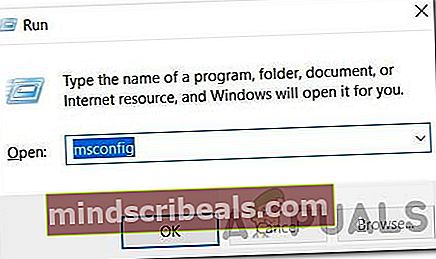
- Čia pasirinkite skirtuką „Paleistis“ ir raskite „Dell“ palaikymo elementą. Atžymėkite šį laukelį (jei yra). Arba taip pat galite panaikinti visų laukelių žymėjimą, išskyrus antivirusinę / saugos programą.
- Dabar spustelėkite skirtuką Paslaugos ir pažymėkite laukelį pavadinimu „Slėpti visas„ Microsoft “paslaugas“.
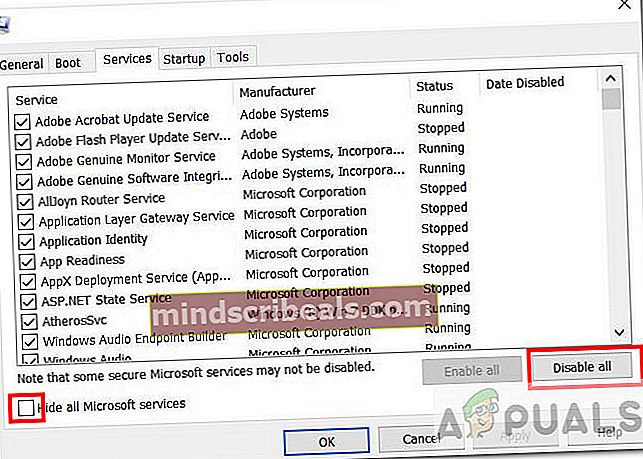
- Po to nuimkite langelį „Dell“ palaikymo elementas (jei yra) ir taip pat panaikinkite visas prieinamas saugos ar antivirusines paslaugas arba tiesiog paspauskite "Viską išjungti" mygtuką.
- Paspauskite Gerai ir paleiskite kompiuterį iš naujo.
- Paleidę iš naujo patikrinkite, ar problema yra. Jei taip nėra, pradėkite įjungti vieną ar dvi paslaugas vienu metu ir patikrinkite, kurios iš jų vėl sukelia problemą.
- Norėdami visam laikui atsikratyti šios problemos, galite visam laikui išjungti probleminę paslaugą.
8 metodas: ieškokite kenkėjiškų programų
Kai kuriais atvejais problema gali kilti dėl aktyvios kenkėjiškos programos ar viruso, kuris gali kankinti jūsų sistemą. Todėl rekomenduojama kompiuteryje ieškoti, ar nėra kenkėjiškų programų, ir patikrinti, ar yra tokių, kurie daro įtaką jūsų sistemos veikimui. Šiam tikslui naudosime „Windows Defender“, bet taip pat galite ieškoti geros reputacijos trečiosios šalies antivirusinės programos. Už tai:
- Paspauskite „Windows“ + „Aš“ klavišus vienu metu kompiuteryje, kad atidarytumėte Nustatymai skirtuką.
- Eikite į Atnaujinti& Saugumas parinktį ir tada spustelėkite „Windows Security“ kairiajame skirtuke.
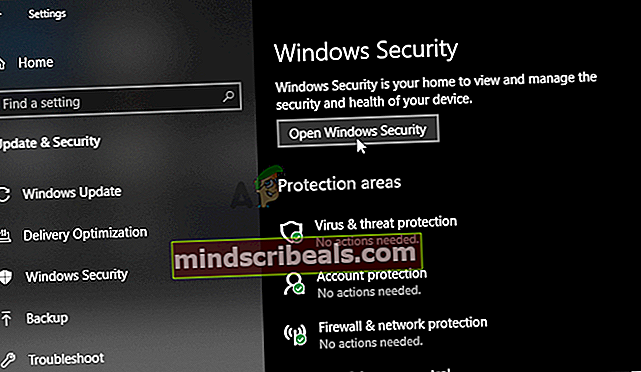
- Po to spustelėkite „Atidarykite „Windows Security““Ir pasirinkite „Apsauga nuo virusų ir grėsmių“ variantą.
- Po to spustelėkite „Nuskaitymo parinktys“ mygtukas po "Greitas nuskaitymas" langas.
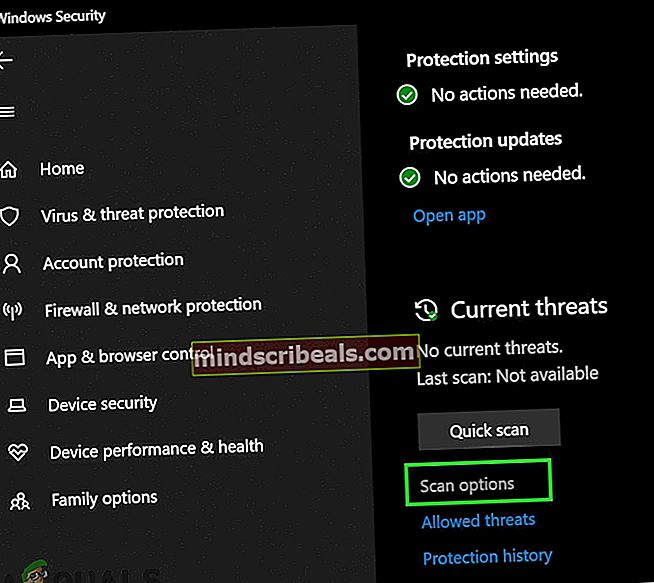
- Spustelėkite "Pilnas skenavimas" parinktį ir tada paspauskite mygtuką "Skenuoti dabar".
- Palaukite kelias sekundes, kol šis procesas bus baigtas, tada patikrinkite, ar klaida dabar išspręsta.